⦁ Identificar o código do evento e-Social nas telas de geração dos eventos
Criado dentro do módulo e-Social, no identificador do evento, o nome e código do evento para facilitar a identificação do usuário no momento de utilizar o sistema para fazer os envios ao portal do governo. Desta forma, facilita ao usuário saber a tela que está operando.
⦁ Ampliação da Exportação De dados dos Dependentes
Criado para estender para a rotina de exportação de dependentes o mesmo recurso de pesquisa de campo implementado para a rotina de exportação de colaboradores.
Quando “clicamos” na rotina de dependentes o cabeçalho principal abaixo em destaque está destacando a rotina como se fôssemos exportar o cadastro de colaboradores.
⦁ Customizado de compra de benefícios da plataforma "Sem Parar".
Criado mais uma integração para compra de benefícios com a plataforma Sem Parar. Nesta forma, é mais um agregado ao módulo para a compra de benefícios caso o cliente tenha necessidade.
⦁ EPI no Portal
Foi criado no gerenciador do sistema uma opção de marcar o colaborador, conforme a unidade selecionada já existente. Quando marcar a opção colaborador, habilita um combobox trazendo a relação de colaboradores daquela unidade, e ao selecionar o colaborador, este será o responsável por entregas de EPI no portal.
Utilização do Customizado
Inicialmente é necessário modificar o parâmetro que foi criado no módulo Gerenciador de Sistema no menu opções
Temos o parâmetro 40 que indica se o portal vai utilizar um colaborador que ficará como responsável para entregar EPIS
0 – Não Utiliza; 1 – Utiliza
Para o portal utilizar é necessário mudar o parâmetro 40 para 1.
Após isso devemos ir ao modulo de Registro de Pessoal no menu Cadastros / Cadastro de Pessoal, ao inicializar a tela, deve buscar o colaborador que deverá ser responsável pela entrega dos EPIS. Na tela carregada com as informações do colaborador acesse a aba de Acesso
A opção (Responsável pelas entregas dos EPIS no Portal) estará disponível, desde que o parâmetro 40 no modulo de Gerenciador do Sistema em Opções esteja com o valor de 1, com isso, é possível escolher quais colaboradores poderão entregar EPI no Portal.
Depois dessa escolha, basta o colaborador acessar o portal e no menu de Equipamentos (EPI)
O portal carregará a pagina de Equipamentos de EPI e na listagem de colaboradores serão exibidos todos os colaboradores da empresa e filial a qual pertence o colaborador que está como responsável para realizar a tarefa de entrega de EPIS
⦁ Integração Siecon - Integração Financeira
Criado mais um tipo de integração financeira com o sistema Linx People, facilitando assim a integração entre sistemas. Nesta forma, qualquer outro cliente que utilizar esta plataforma, poderá ter a integração com o Linx People.
⦁ Integração Contábil Domino Via Txt
Criado mais um tipo de integração contábil com o sistema Linx People, facilitando assim a integração entre sistemas. Nesta forma, qualquer outro cliente que utilizar esta plataforma, poderá ter a integração com o Linx People.
⦁ Melhoria no Relatório de Ficha Financeira
Foi efetuado uma melhoria significativa no relatório de ficha financeira, com a inclusão de mais filtros no sistema, gerando informações mais consistentes para a gestão financeira da folha de pagamento.
⦁ Notifica+
Vai enviar periodicamente para todos os produtos Linx algumas notificações.
Entre estes produtos está o Linx People.
Estas notificações podem ser de 03 tipos, e serão informadas logo na abertura do Linx People.
Para consultar as notificações, existe um novo botão no formato de sino. Ao clicar no botão, é possível efetuar as consultas das mensagens do Notifica+.
Notificação Obrigatória: São os questionários NPS. Vai ser aberto um browser interno do linx people e não será possível fechar o browser sem responder todo o questionário.
⦁ Notificação não Obrigatória: Não é um questionário. É uma informação no sistema. Ela também vai ser aberto no browser do linx People e será possivel fechar, ignorando a mensagem caso o usuário não queira ver.
⦁ Notificação Silenciosa: Assim como as anterirores será carregado quando o usuário entrar no sistema, vai ser gravado no banco de dados, e o usuário poderá ver as notificações através de um botão no canto inferior direito do módulo inicial do linx people.
⦁ Salesfore no Produto
Criado novo botão para consulta dos chamados.
Quando aberto o sistema, clicando no botão do fone, será apresentado um resumo dos chamados do cliente.